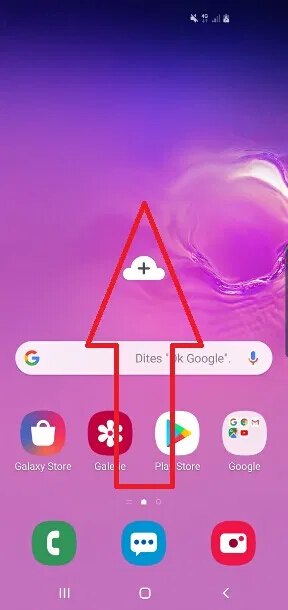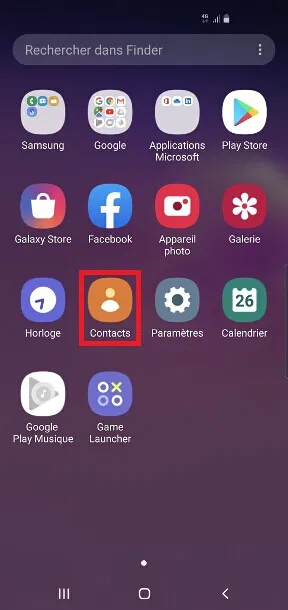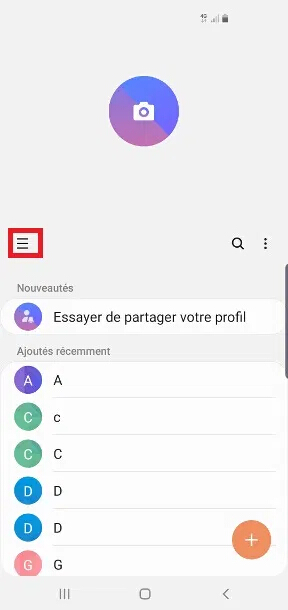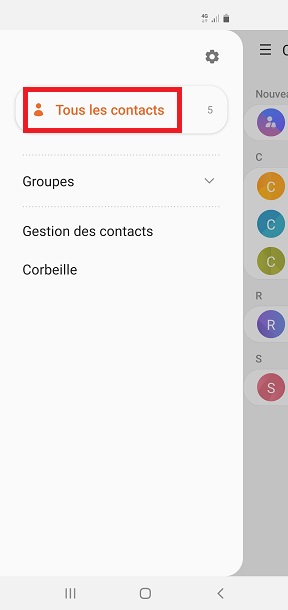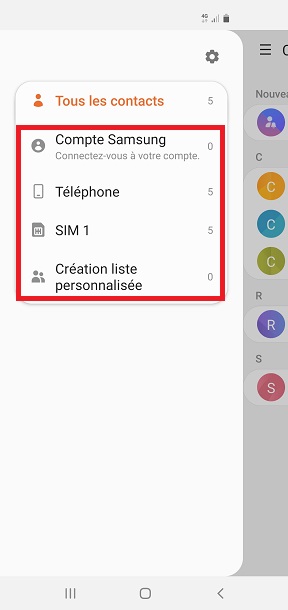Copier ses contacts : Samsung Galaxy S10
Vous changez de téléphone ? Vous souhaitez transférer, copier, importer les contacts de votre Samsung Galaxy S10 avec la version android 10 ? Comment importer et exporter ses contacts au format fichier VCF ? Gérer l’affichage de vos contacts.
Nous vous assistons avec un pas à pas disponible sur cette page.
Comment copier ses contacts de son Samsung Galaxy S10 ?
- Faites glisser l’écran de bas en haut, puis sélectionnez l’icône contacts.
- Sélectionnez les 3 traits en à gauche, puis le menu gestion des contacts.
- Ensuite, le menu importation ou exportation des contacts..
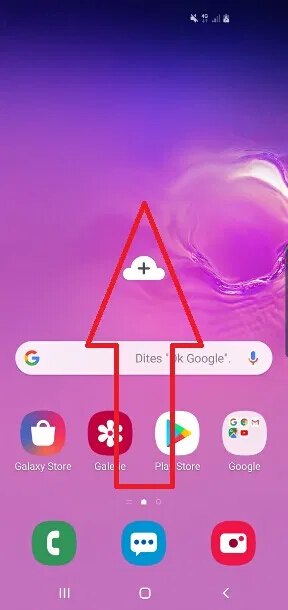
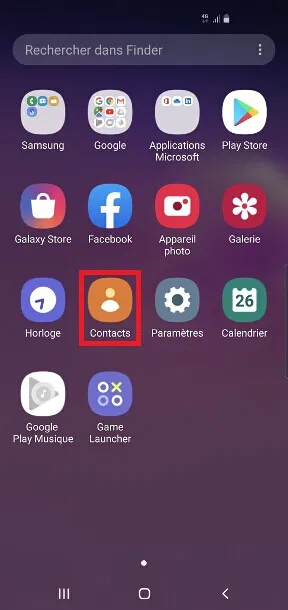
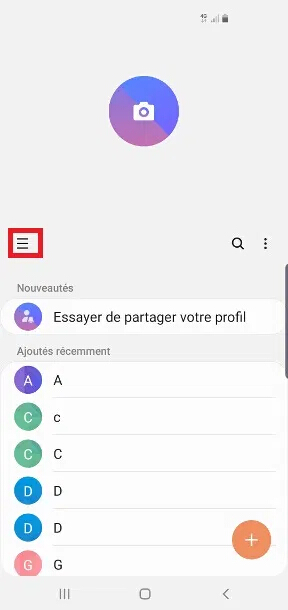
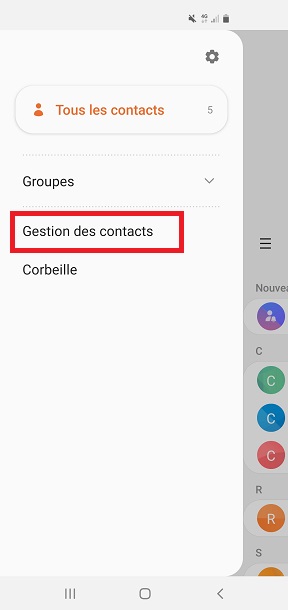
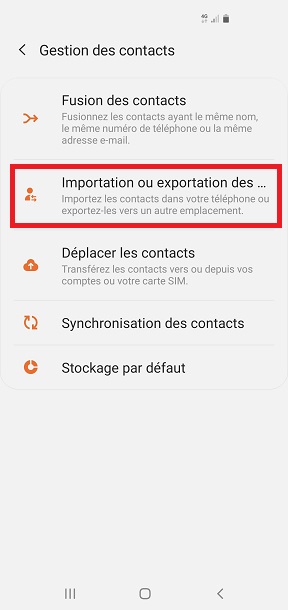
Importer contacts du téléphone vers la SIM.
- Sélectionnez le bouton exporter.
- Ensuite, sélectionnez SIM, puis le bouton exporter.
- Attention : une carte SIM est limité a 250 contacts, elle enregistre que nom, numéro et adresse e-mail.
- les autres informations, photos, adresses postales, etc… seront perdues.
- Sélectionnez Tout, puis OK.
- Ensuite, SIM puis le bouton Exporter.

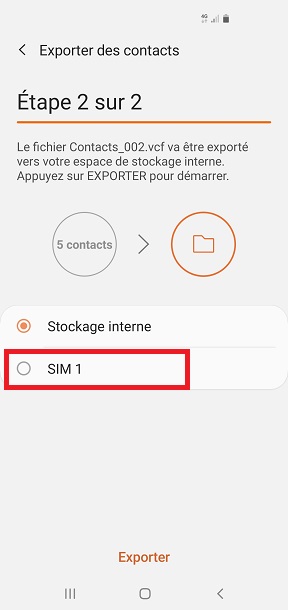
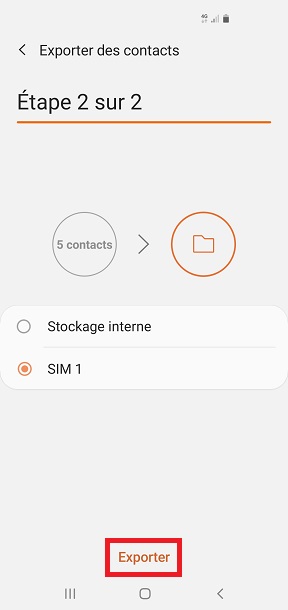
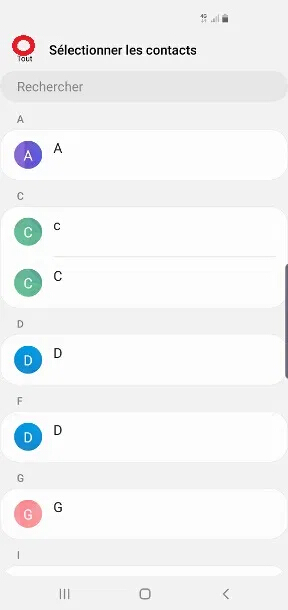
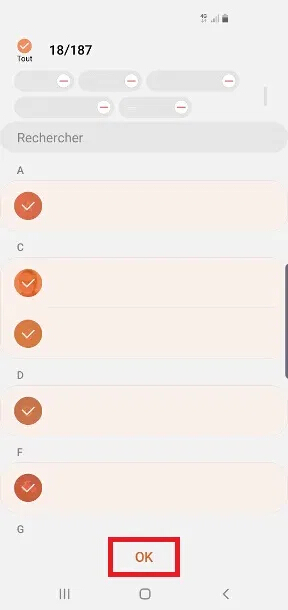
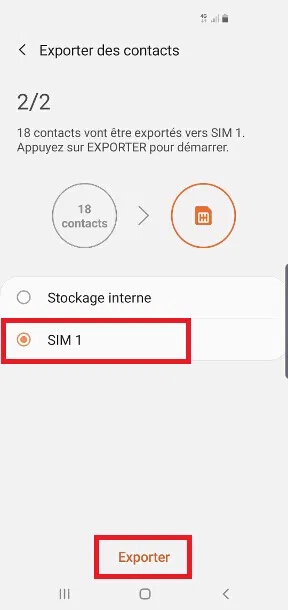
Importer contacts depuis la SIM vers le téléphone.
- Sélectionnez le menu importer, puis le menu SIM 1.
- Cochez Tout.
- Appuyez sur OK.
- Appuyez sur téléphone et le bouton importer.
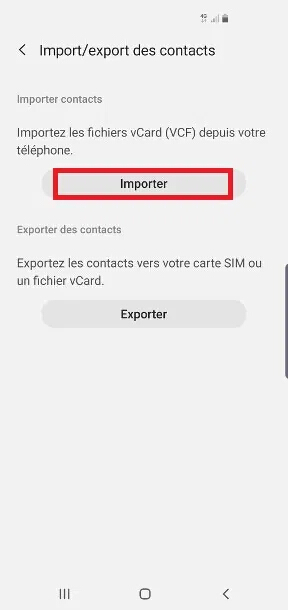
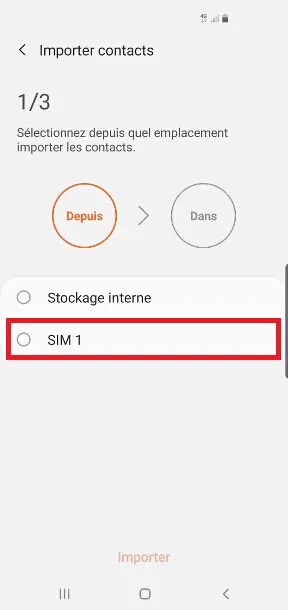
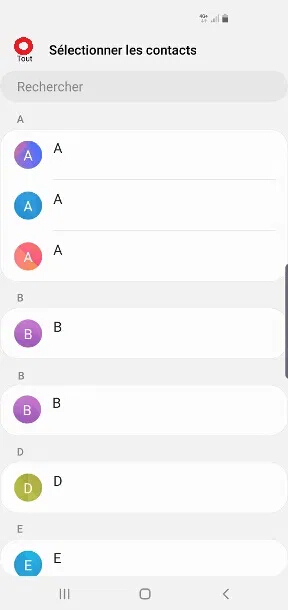
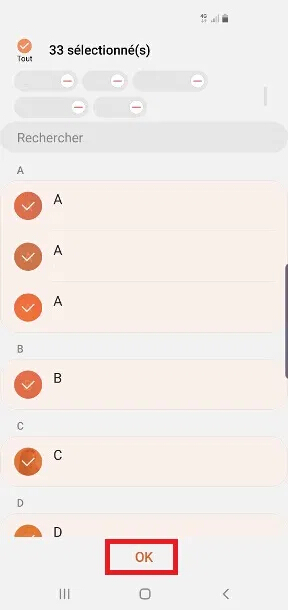
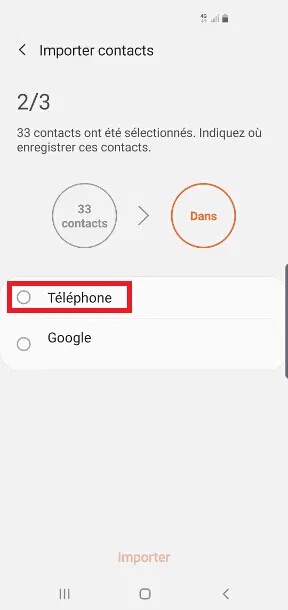
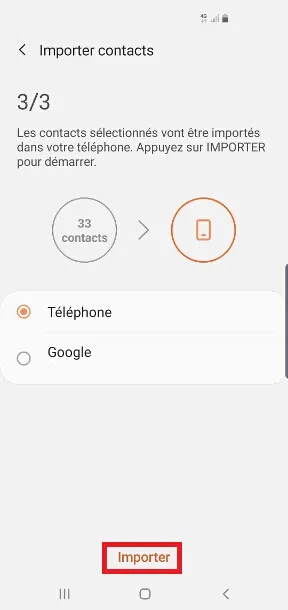
Importer / exporter ses contacts au format VCF ?
Pour sauvegarder et restaurer vos contacts ou transférer sur un autre smartphone vous avez la possibilité de créer un fichier VCF.
- Faites glisser l’écran de bas en haut, puis sélectionnez l’icône contacts.
- Sélectionnez les 3 traits en à gauche, puis le menu gestion des contacts.
- Ensuite, le menu importation ou exportation des contacts.
- Appuyez sur exporter, puis stockage interne.
- Confirmez avec le bouton exporter.
- Un fichier contacts.vcf va être créer dans votre mémoire interne.
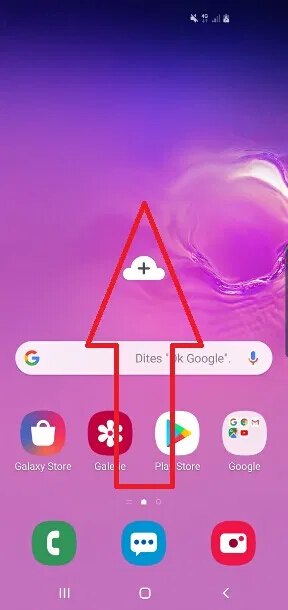
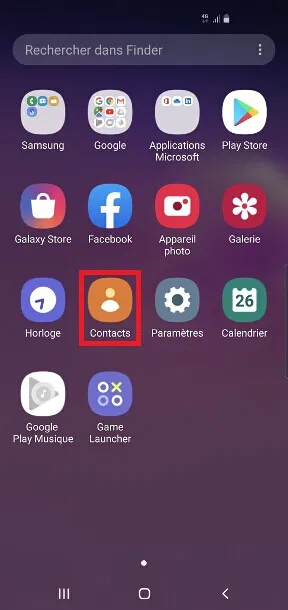
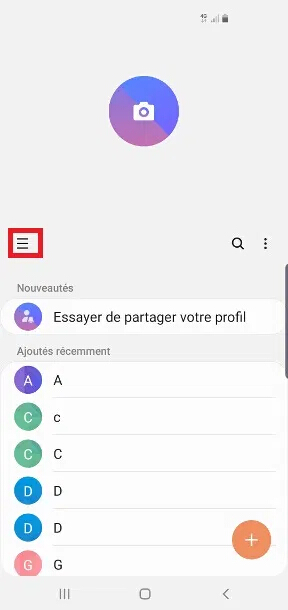
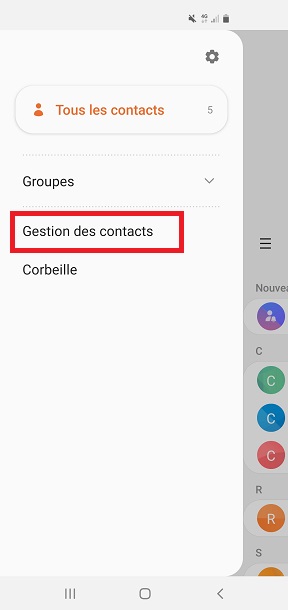
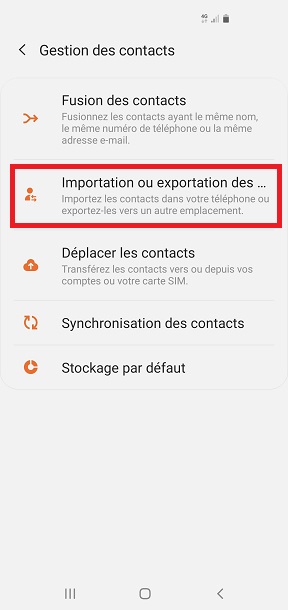

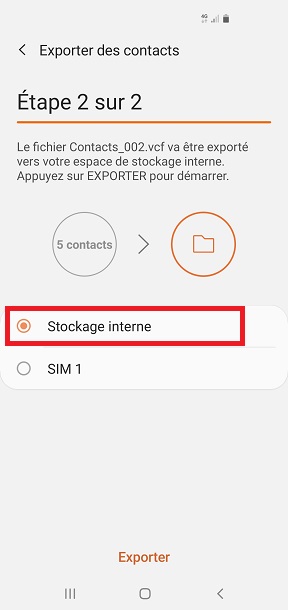
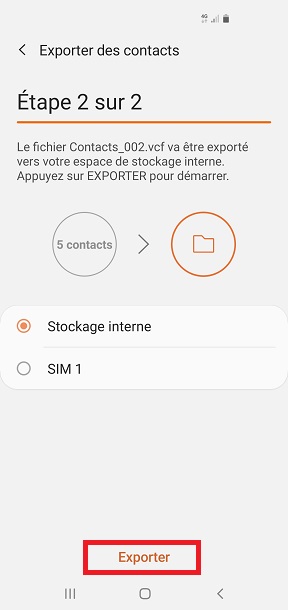
Gérer l’affichage des contacts.
Vous pouvez choisir d’afficher que les contacts SIM, téléphone, Gmail.
- Sélectionnez l’icône contacts.
- Sélectionnez les 3 traits à gauche.
- Vous pouvez choisir d’afficher les contacts de l’appareil seulement, de la carte SIM, du compte Google etc.
- Cela peut éviter les doublons.